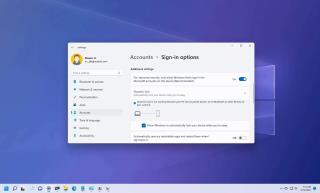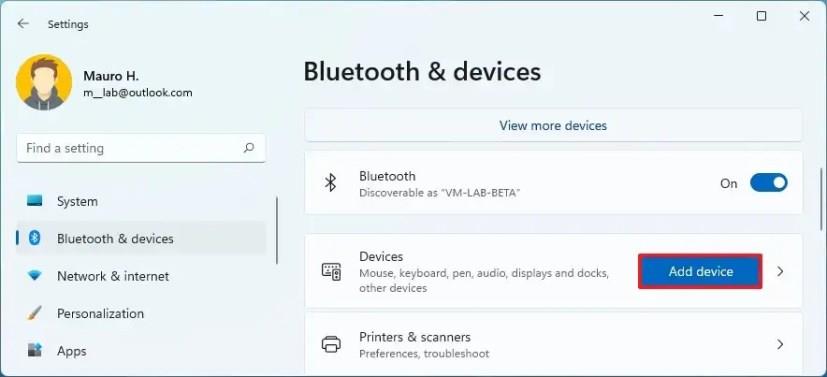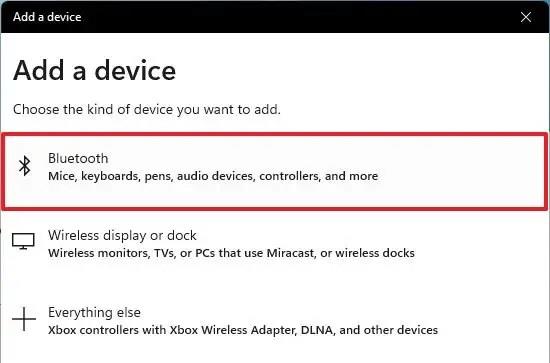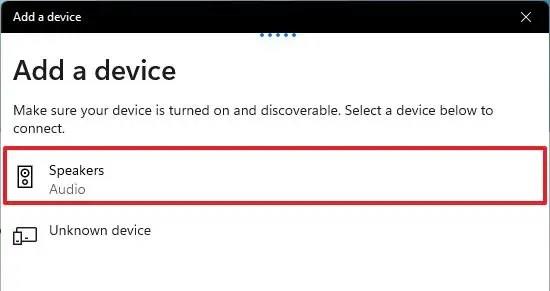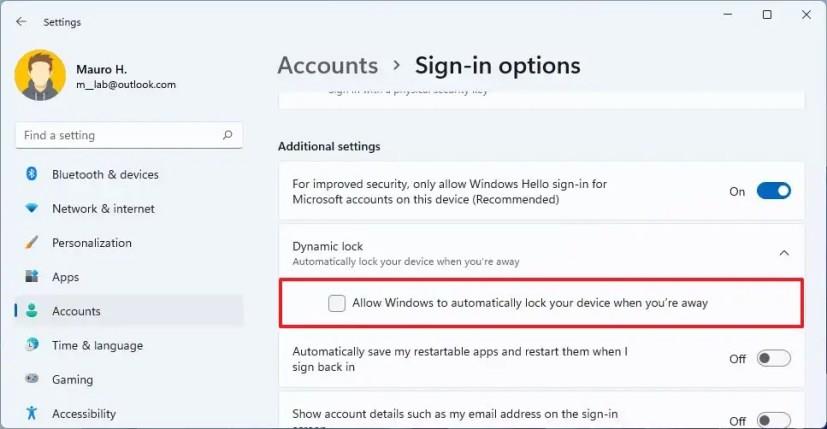In Windows 11 , Blocco dinamico è una funzionalità di sicurezza che blocca il computer quando ti allontani dalla scrivania in base alla vicinanza di un dispositivo accoppiato Bluetooth (come il tuo telefono o indossabile), aggiungendo un ulteriore livello di sicurezza.
Quando abiliti la funzione e ti allontani dal computer, Windows 11 attenderà 30 secondi e se il dispositivo Bluetooth non è nelle vicinanze, bloccherà automaticamente l'account.
Dynamic Lock ha due parti. Devi prima accoppiare un dispositivo Bluetooth (come il tuo iPhone o telefono Android) al computer, quindi devi abilitare il Blocco dinamico nell'app Impostazioni.
In questa guida imparerai i passaggi per abilitare il Blocco dinamico su Windows 11.
Abilita il blocco dinamico su Windows 11
Per abilitare il blocco dinamico su Windows 11, attenersi alla seguente procedura:
-
Accendi il dispositivo Bluetooth .
-
Attiva l'opzione di associazione Bluetooth del dispositivo per renderlo rilevabile.
-
Apri Impostazioni su Windows 11.
-
Fare clic su Bluetooth e dispositivi .
-
Attivare l' interruttore Bluetooth per abilitare la radio wireless (se applicabile).
-
Fare clic sul pulsante Aggiungi dispositivo .
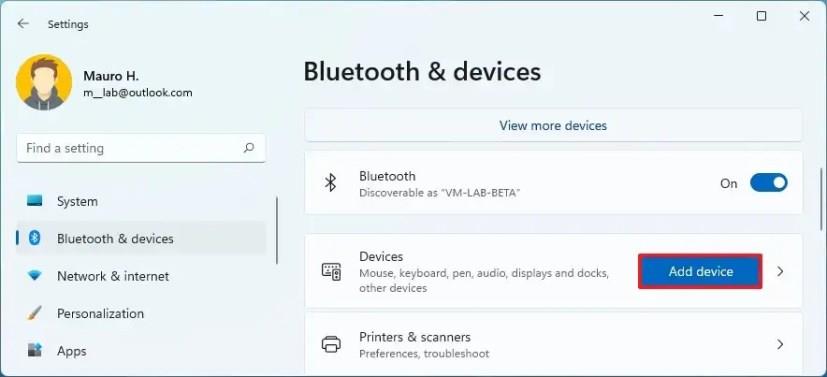
-
Seleziona l' opzione Bluetooth .
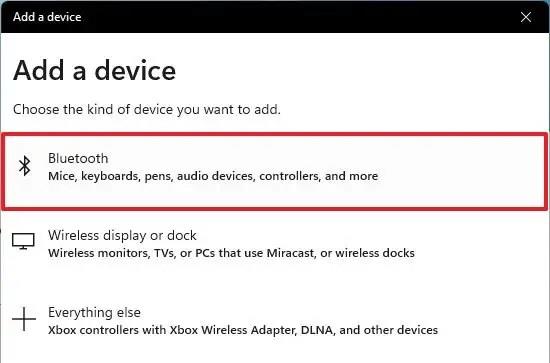
-
Scegli il dispositivo Bluetooth dall'elenco.
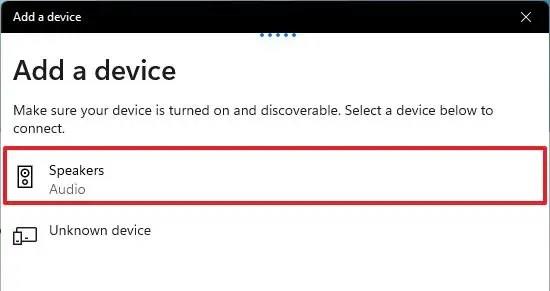
-
Continua con le indicazioni sullo schermo (se applicabile).
-
Clicca su Account .
-
Fare clic sulla scheda Opzioni di accesso.
-
Seleziona l' impostazione Blocco dinamico .
-
Seleziona l'opzione "Consenti a Windows di bloccare automaticamente il tuo dispositivo quando non ci sei" .
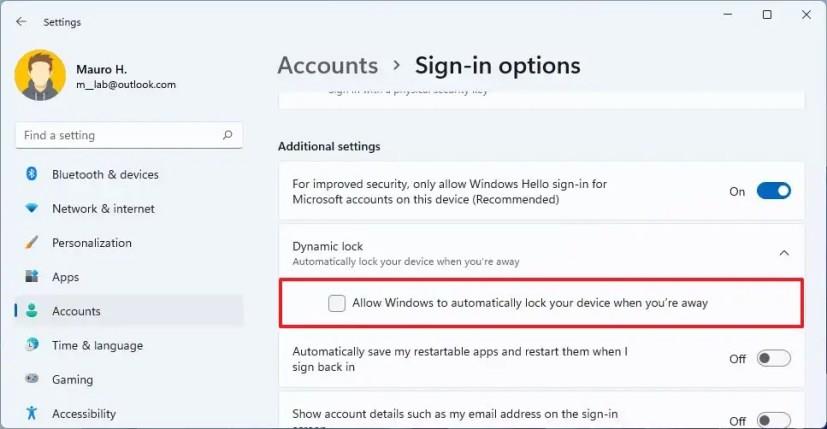
Una volta completati i passaggi, se il tuo dispositivo Bluetooth non è vicino al computer, Windows 11 attenderà 30 secondi, quindi spegnerà lo schermo e bloccherà l'account per proteggere il tuo computer.